Möchten Sie Hilfe? Deinstallieren Sie RapidWeaver manuell? Vielleicht sofort und ohne Reste? Dieser Artikel wird Ihnen dabei helfen, Lösungen für Ihre Probleme zu finden. Nach der Einrichtung erstellt RapidWeaver Dateien an verschiedenen Orten. Die Hilfsdateien von RapidWeaver, wie Konfigurationen und Programmdateien, verbleiben oft auf dem Backup-System, nachdem Sie es aus dem Programmverzeichnis entfernen, um sicherzustellen, dass alle Konfigurationen erhalten bleiben, falls Sie es jemals neu installieren möchten.
Wenn Sie Anwendungen vollständig deinstallieren und sparen Sie Speicherplatz, indem Sie alle Komponenten entfernen. Lesen Sie diese Seite weiter, um zu erfahren, wie Sie RapidWeaver richtig und einfach deinstallieren.
Inhalte: Teil 1. Was ist RapidWeaver?Teil 2. Schritt-für-Schritt-Anleitung zur manuellen Deinstallation von RapidWeaver auf dem MacTeil 3. Perfekte Lösung zur vollständigen Deinstallation von RapidWeaver auf dem MacTeil 4. Fazit
Teil 1. Was ist RapidWeaver?
RapidWeaver auf dem Mac ist in der Tat eine Website-Design-Anwendung, die sowohl leistungsstark als auch einfach zu verwenden ist und Ihnen die Kontrolle über Ihre Website zurückgibt. Sie müssen kein einziges Stück Code eingeben, um mit diesem Tool Ihre eigenen beeindruckenden, reaktionsfähigen Websites zu erstellen.
RapidWeaver, eine leistungsstarke Lösung für Webdesign und -entwicklung, die es einfach macht, großartige Websites mit sehr wenig oder gar keinem Code zu erstellen. Die Anwendung bietet eine Auswahl vorgefertigter Themes und Plugins, von denen jedes über einen umfassenden Funktionsumfang verfügt, der Ihnen dabei hilft, Ihrer Website genau das Erscheinungsbild zu verleihen, das Ihnen gefällt.
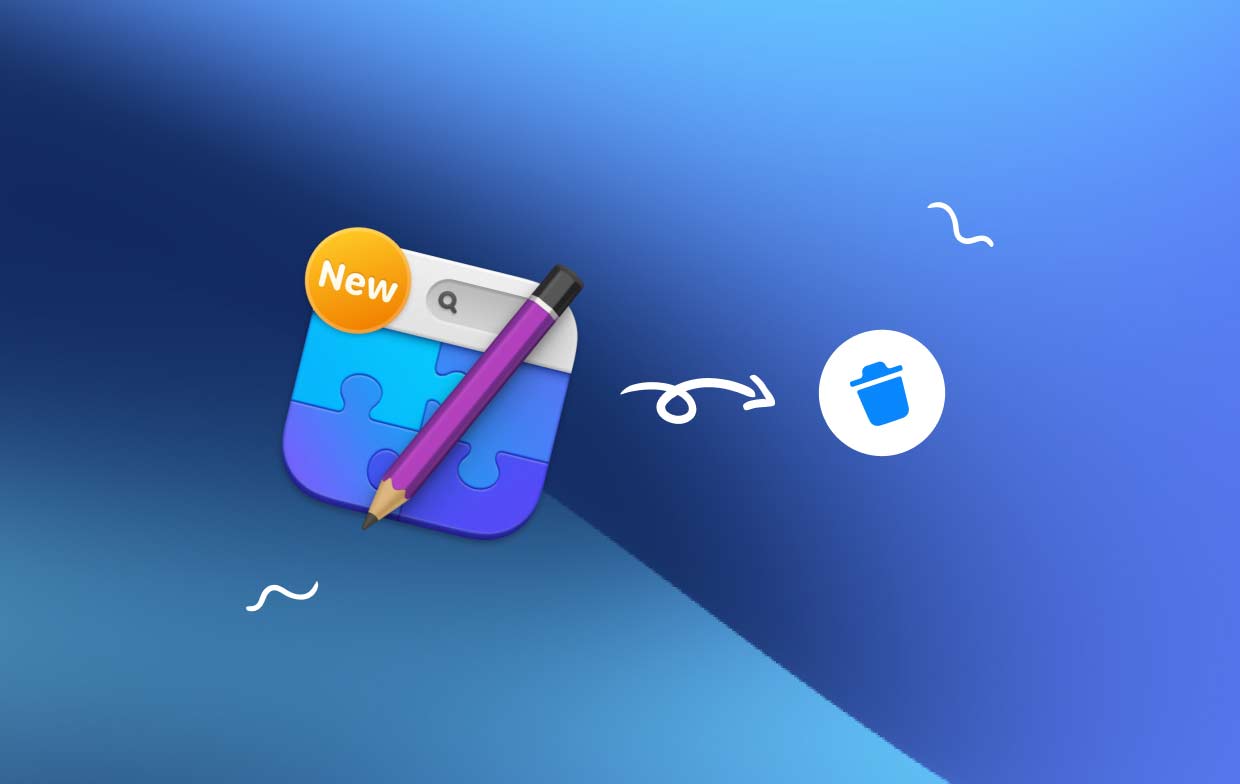
Wenn Sie außerdem mit nichts beginnen oder wesentliche Änderungen vornehmen möchten, können Sie dies erreichen, indem Sie das Layout Ihrer Wahl ändern. Dies gibt Ihnen die Flexibilität, alles zu erstellen, was Sie wollen. Die folgenden Probleme treten am häufigsten auf, wenn Sie versuchen, RapidWeaver für Mac von Ihrem Computer zu deinstallieren:
- Das Deinstallationsprogramm für die Anwendung kann auf dem Computer nicht gefunden werden.
- Wenn Sie versuchen, eine App in den Papierkorb zu verschieben, indem Sie sie nur auf das Dock ziehen, wird sie wiederhergestellt.
- Es ist nicht möglich, den eigenständigen Betrieb von RapidWeaver vor der Deinstallation zu stoppen.
- RapidWeaver kann nicht vollständig vom Mac entfernt werden, da einige Informationen und Komponenten des Programms nach dem Löschen auf dem System verbleiben.
Teil 2. Schritt-für-Schritt-Anleitung zur manuellen Deinstallation von RapidWeaver auf dem Mac
Vorausgesetzt, dass sie ordnungsgemäß installiert wurden, kann die überwiegende Mehrheit der Anwendungen von Drittanbietern mit einer Methode entfernt werden, die hier erwähnt wird. Sie haben die Möglichkeit, die Deinstallation von Anwendungen zu verwalten, die von heruntergeladen wurden Mac App Store indem Sie eine alternative Methode verwenden, bei der die Anwendung aus Launchpad entfernt wird:
- Gehen Sie zunächst zum Launchpad und suchen Sie nach der Anwendung, die Sie löschen möchten.
- Halten Sie das Symbol der Anwendung gedrückt, bis es zu wackeln beginnt und ein Symbol anzeigt X.
- Um ein Element zu löschen, wählen Sie zuerst das X-Symbol aus und klicken Sie dann auf Löschen Geben Sie das Genehmigungs-Popup ein, das erscheint, um RapidWeaver zu deinstallieren.
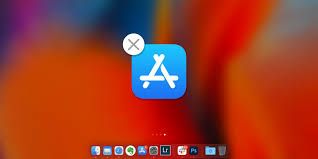
Auf einem Mac können Sie eine Anwendung auf vier verschiedene Arten zwangsweise beenden:
- Wählen Sie die Option zum Beenden der Anwendung, indem Sie mit der rechten Maustaste klicken und das Kontextmenü verwenden, in dem das Symbol angezeigt wird Dock.
- Wenn das Anwendungssymbol im vorhanden ist Toolbar, klicken Sie darauf und wählen Sie dann aus Verlassen aus dem Dropdown-Menü neben dem Namen der App.
- Öffnen Sie die Activity Monitor, geben Sie den Namen des Programms in das Suchfeld ein, wählen Sie einen mit der App verknüpften Prozess aus, drücken Sie das X in der oberen linken Ecke und klicken Sie dann auf die Schaltfläche „Beenden“.
- Öffnen Sie das Fenster „Programme beenden“, indem Sie auf drücken Option und dann Befehl und Esc Tasten gleichzeitig. Nachdem das Fenster geöffnet ist, wählen Sie die Anwendung aus dem Menü und dann die aus Beenden erzwingen .
Wenn Sie die folgenden Schritte befolgen, können Sie RapidWeaver sowohl aus dem Ordner „Programme“ als auch aus dem Papierkorb deinstallieren.
- Starten Sie die Finder Anwendung, dann gehen Sie in die Anwendungen Verzeichnis mithilfe der Seitenleiste oder des Go
- Suchen Sie das RapidWeaver-Symbol auf Ihrem Desktop, klicken Sie mit der rechten Maustaste darauf und wählen Sie „In den Papierkorb legen" aus dem Kontextmenü.
- Markteinführung Müll, suchen Sie nach RapidWeaver, klicken Sie dort mit der rechten Maustaste und wählen Sie aus Sofort löschen in dem Kontextmenü.
- Um die Anwendung vollständig zu deinstallieren, müssen Sie das Popup-Fenster schließen und auswählen Löschen .

Teil 3. Perfekte Lösung zur vollständigen Deinstallation von RapidWeaver auf dem Mac
iMyMac PowerMyMac ist ein bekanntes und weit verbreitetes Datenbereinigungsprogramm für Macs. Mit diesem Tool können Sie schnell eine große Anzahl von Dokumenten vom Mac löschen, was auch Ihren Computer beschleunigen kann. Sein Hauptziel besteht darin, die Effizienz des Mac zu steigern, während er derzeit langsam arbeitet. Möglicherweise stellen Sie fest, dass sich das Entfernen einer App von einem Mac vom Entfernen von einem Windows-Computer unterscheidet und dass das Entfernen bestimmter Mac-Apps möglicherweise besonders schwierig ist.
Wir schätzen die Fähigkeit von PowerMyMac, RapidWeaver zu deinstallieren. Dies ist eine einfache Lösung für Sie. Mit dieser Methode können Sie eine Software auf dem Mac schnell und erfolgreich entfernen. Es ermöglicht Ihnen außerdem, zusätzlichen Festplattenspeicher zu schaffen und nutzlose Apps loszuwerden. Starten Sie PowerMyMac von der Hauptseite der Anwendung und wählen Sie App-Deinstallationsprogramm, um mit dem Entfernungsvorgang zu beginnen.
- Ihr Computer wird gründlich überprüft, um zu sehen, welche neue Software kürzlich darauf installiert wurde, indem Sie Folgendes auswählen SCAN .
- Durch Auswahl der entsprechenden Option aus der Liste aller installierten Software können Sie die Anwendungen auswählen, die Sie von Ihrem Computer deinstallieren möchten. Geben Sie einfach den vollständigen Namen der Software in die Suchleiste ein und Sie sollten sie finden können.
- Sie können RapidWeaver vollständig deinstallieren und alle mit RapidWeaver verbundenen Daten von Ihrem Computer löschen, indem Sie „REINIGEN".
- Sobald der Vorgang abgeschlossen ist, erscheint der Satz „Gereinigt abgeschlossen" wird auftauchen.
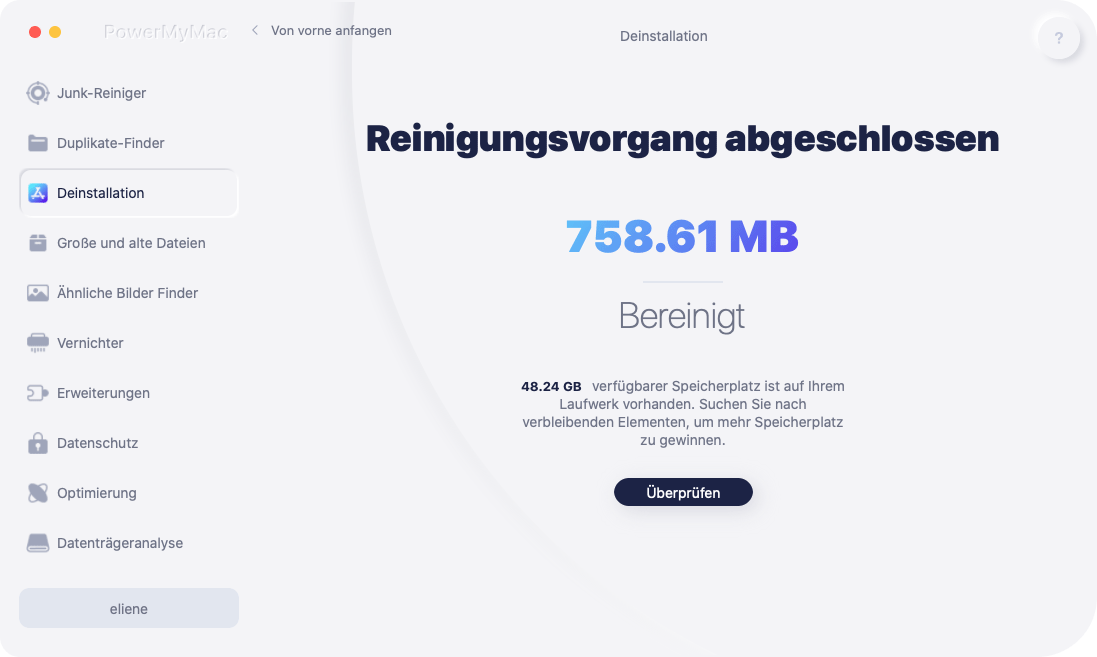
Teil 4. Fazit
Diese Deinstallationsfunktion von PowerMyMac scheint die Antwort zu sein, die Sie brauchen, denn sie ermöglicht Ihnen, beides gleichzeitig zu tun, wenn Sie bereit sind, unnötigen Aufwand zu vermeiden und die Kontrolle über das Löschen jeglicher Mac-Software zurückzugewinnen. Die PowerMyMac-Option ist hilfreich, wenn Sie erfolglos versucht haben, RapidWeaver zu deinstallieren Entfernen Sie andere unerwünschte Apps wie Webroot und suchen ein vertrauenswürdiges Werkzeug, das die Aufgabe für Sie erledigt.



